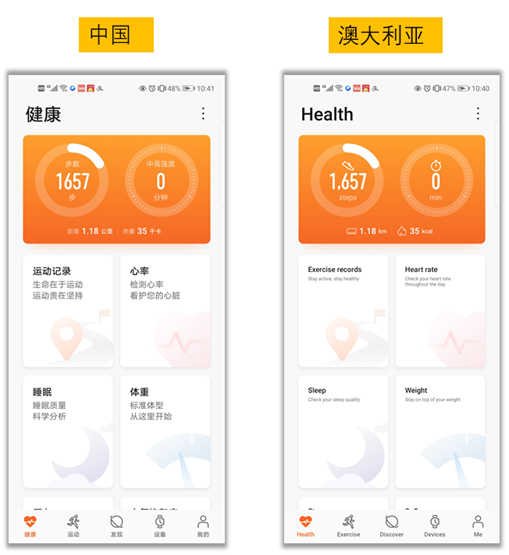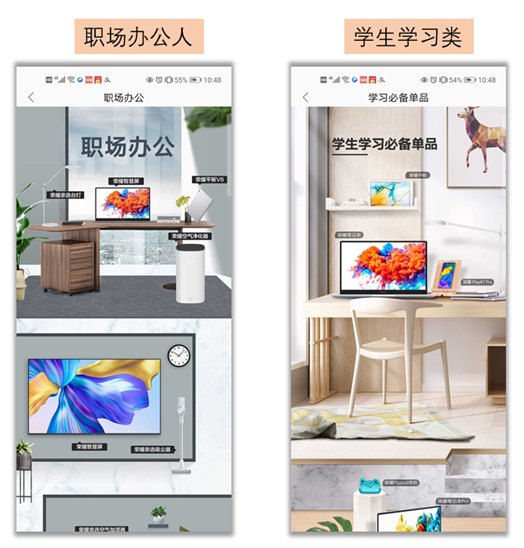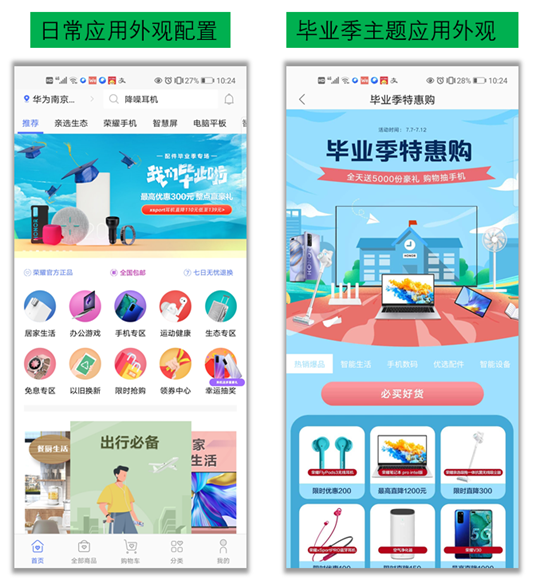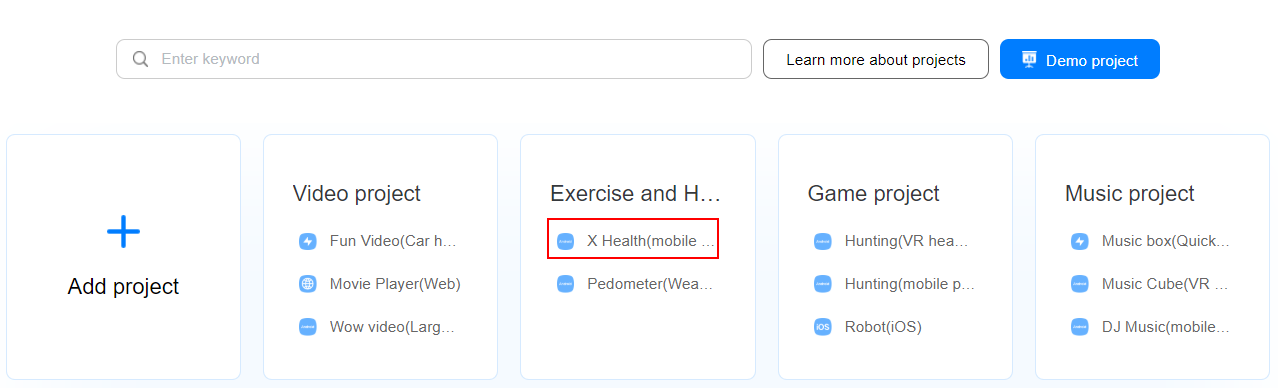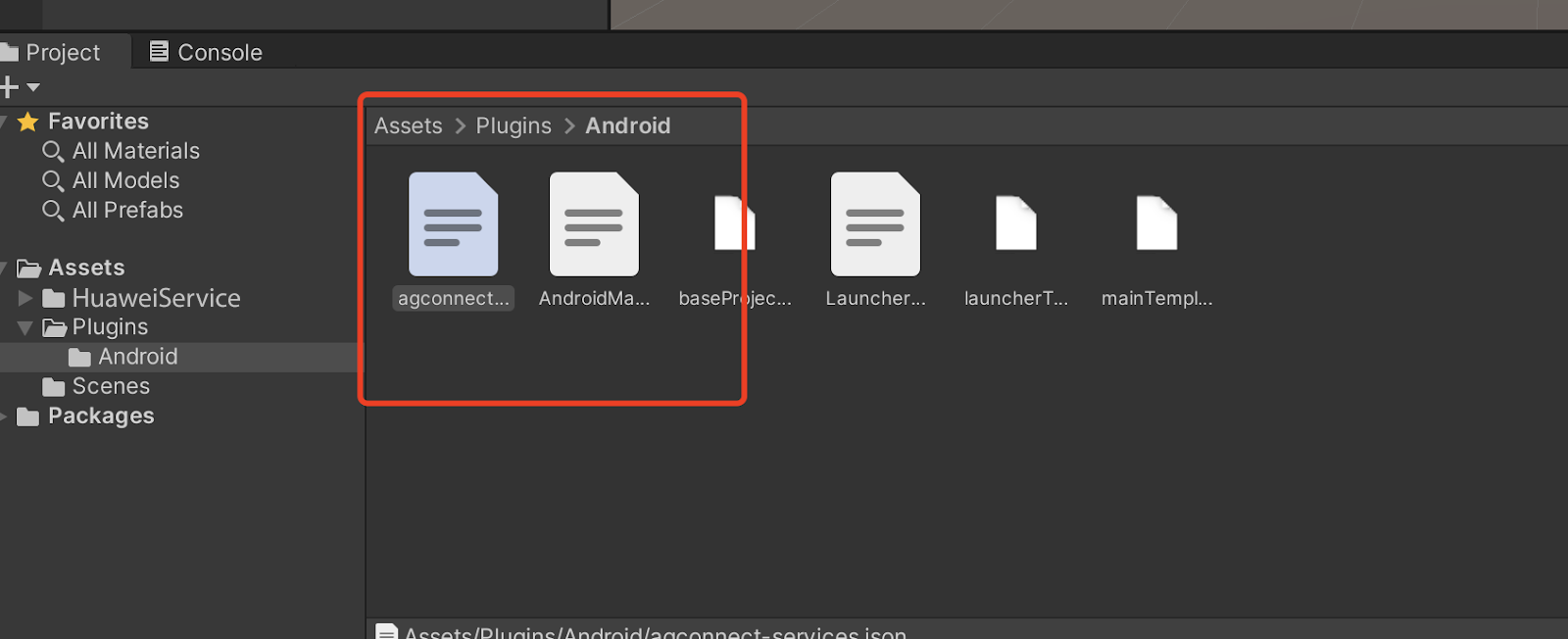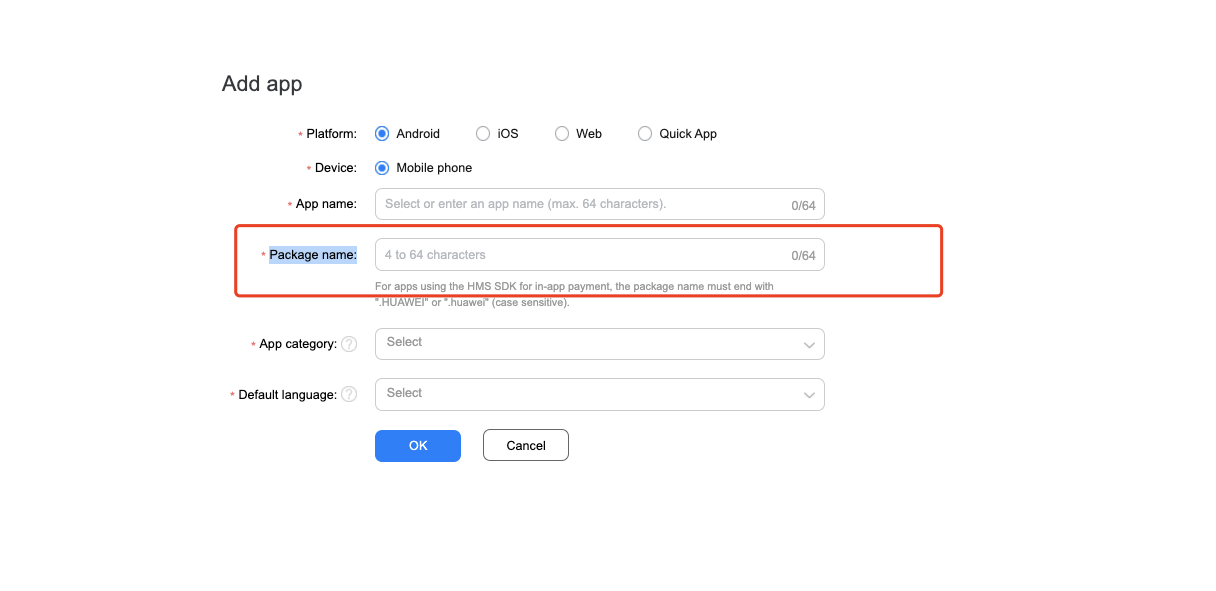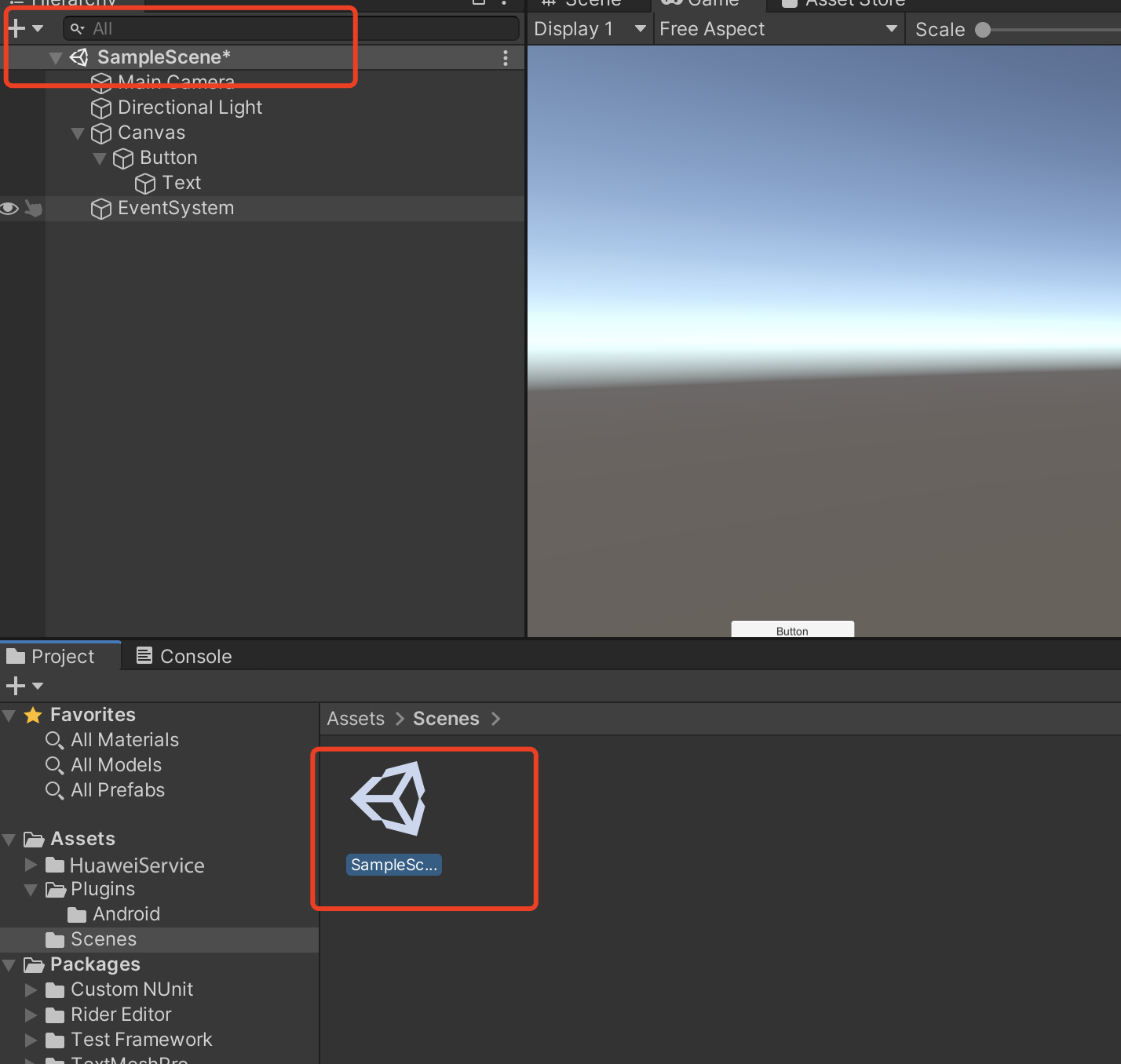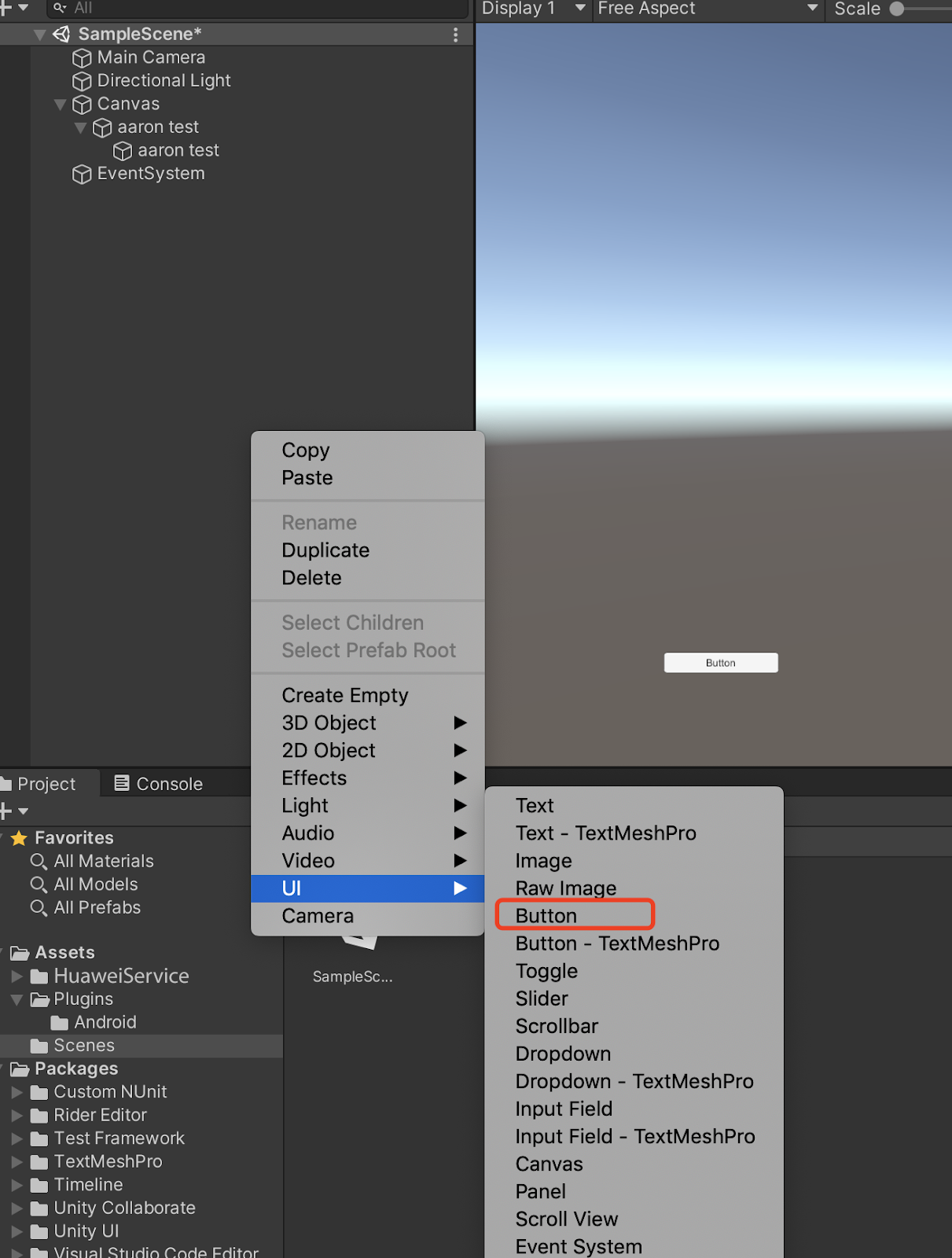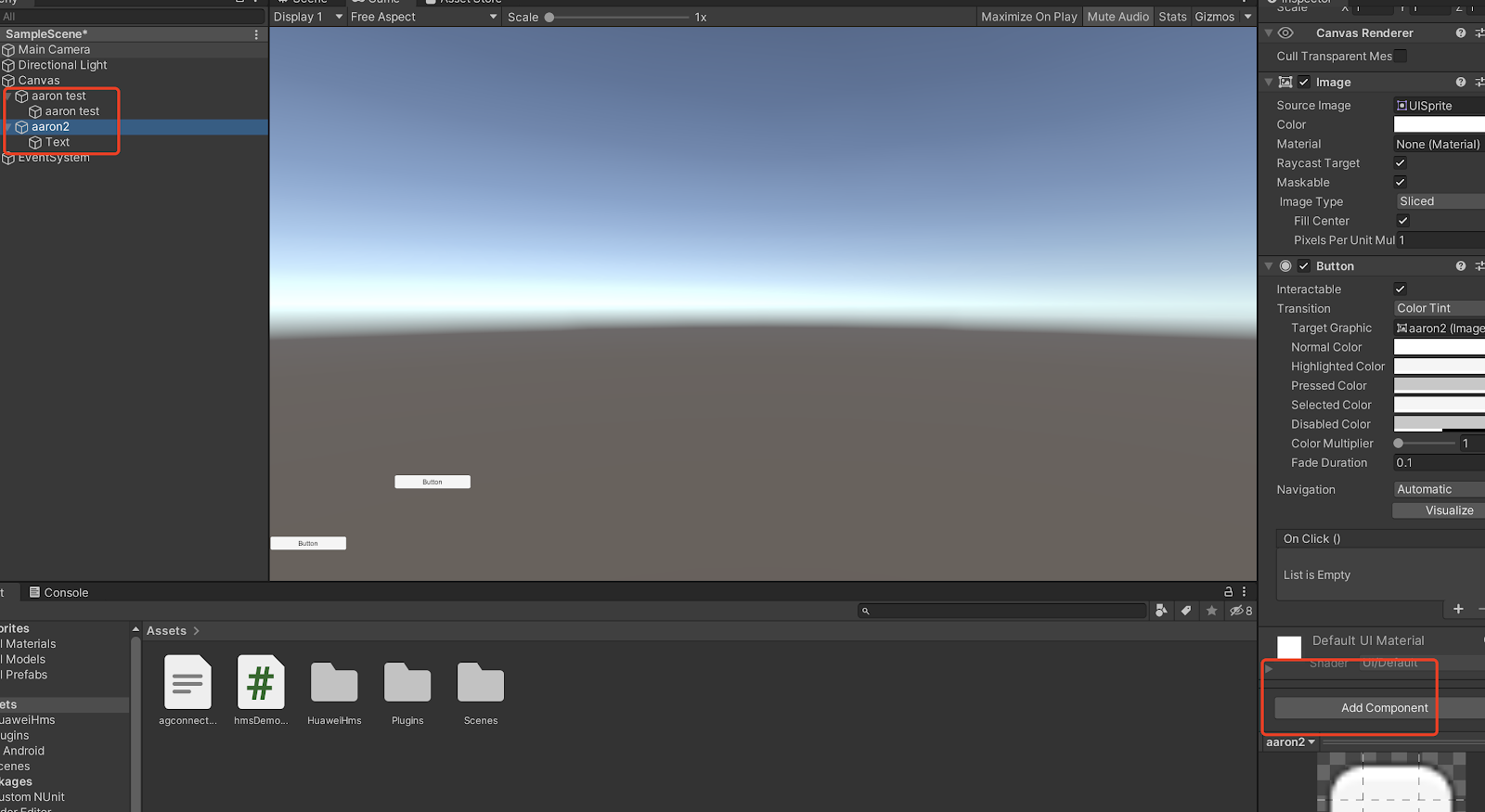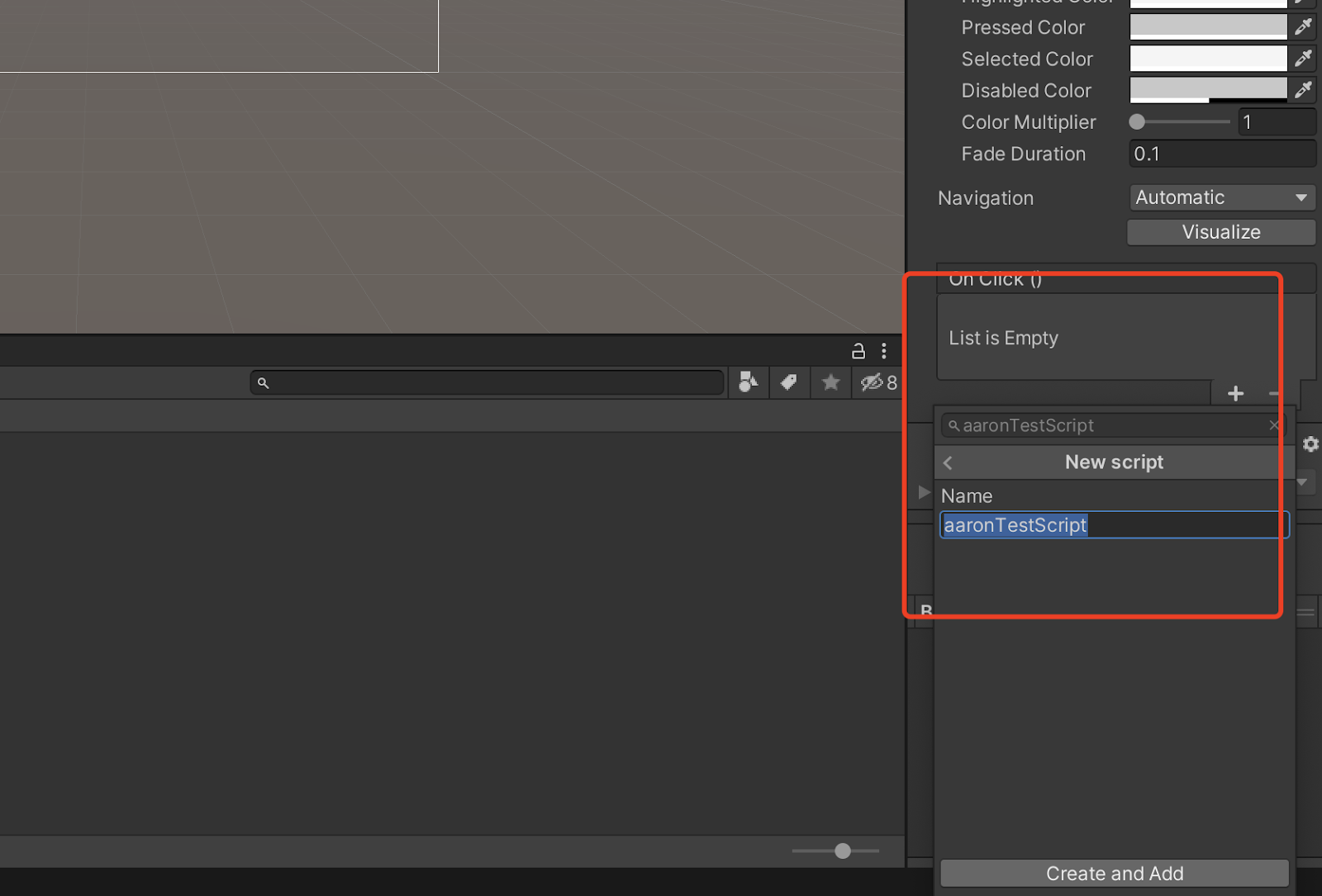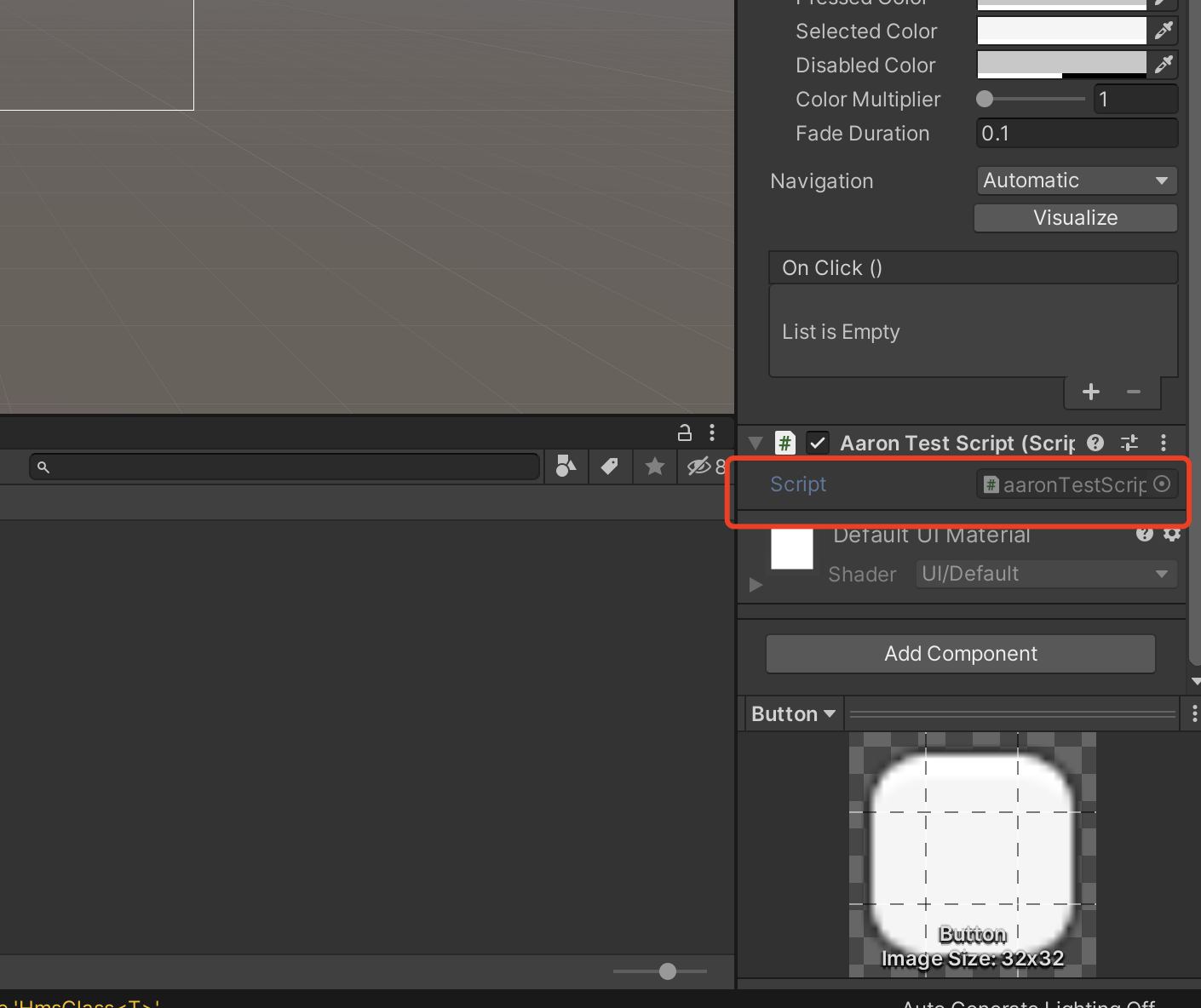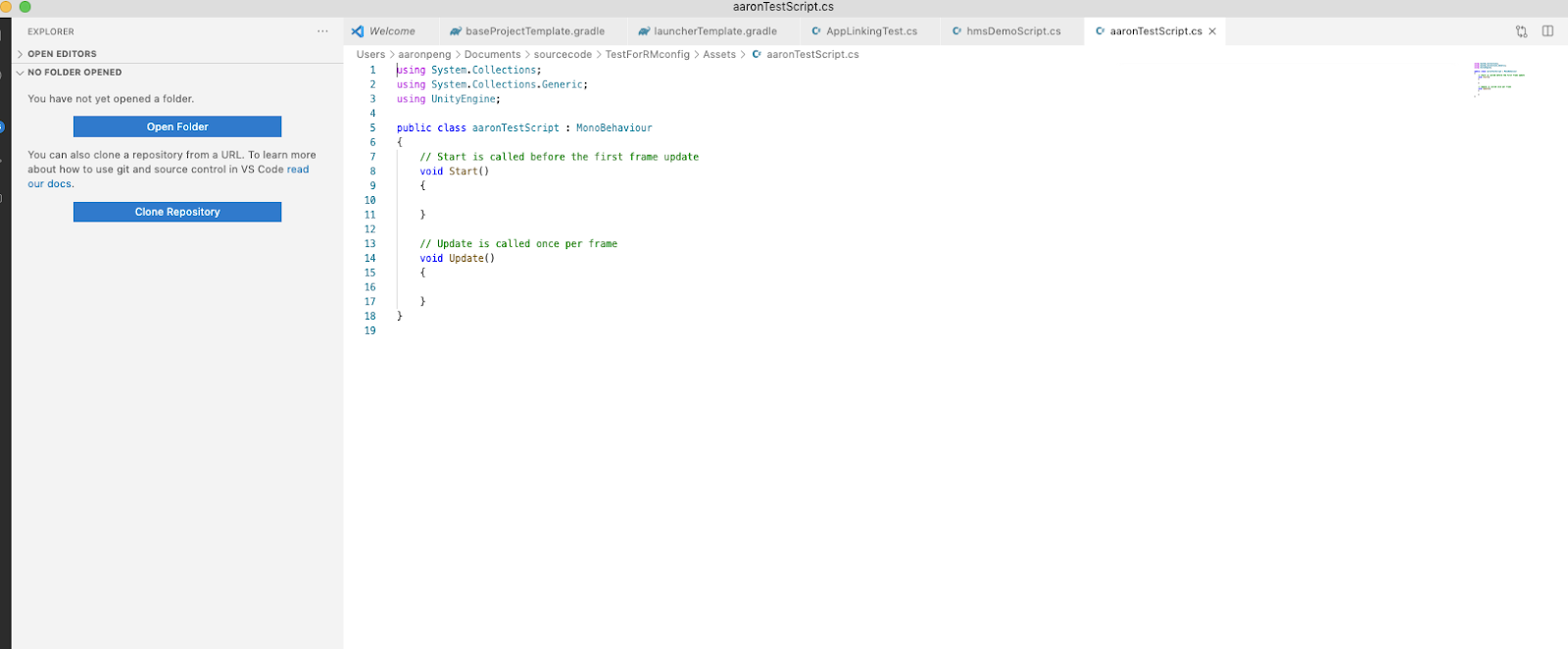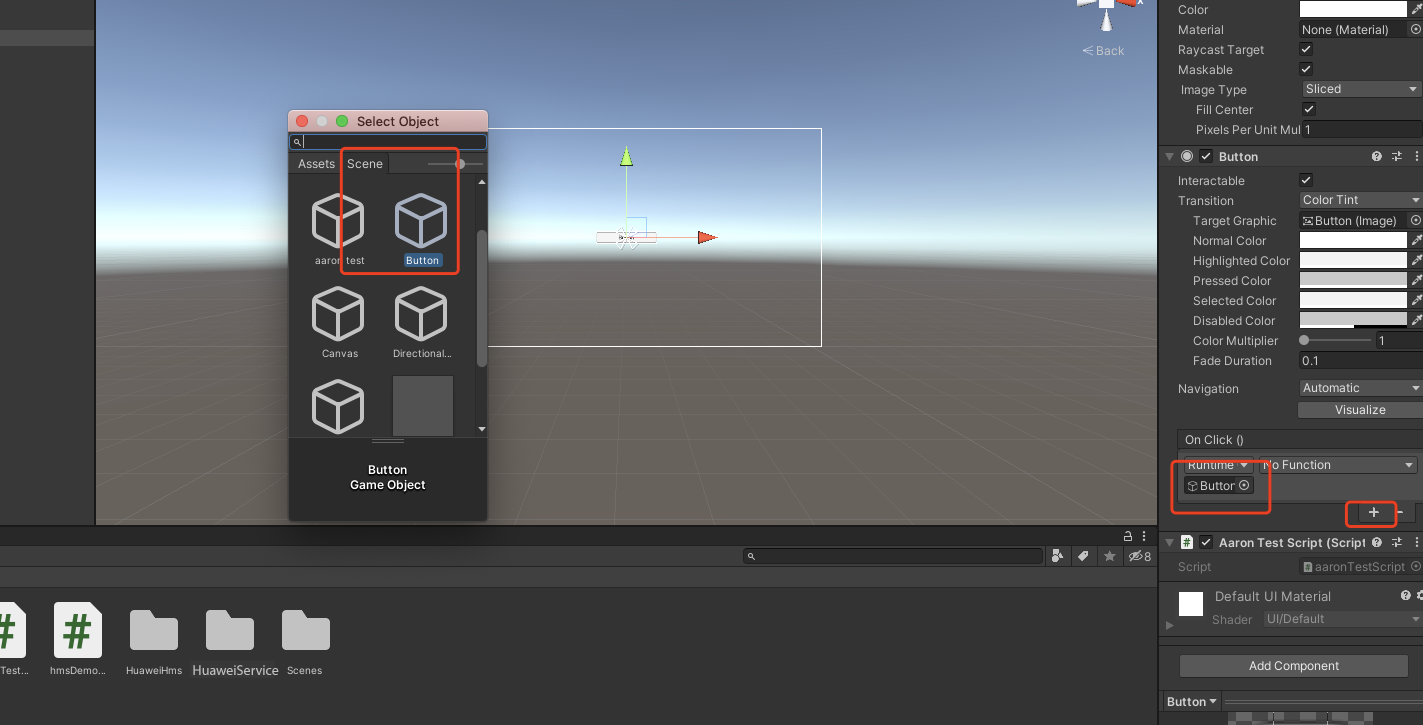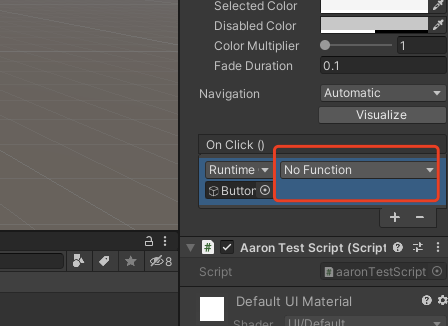8.6 KiB
远程配置(AGC)
业务介绍
华为AppGallery Connect提供了远程配置服务,可以在线管理参数。 使用该服务,您可以在线更改应用程序的行为和外观,而无需用户更新应用程序。
通过集成客户端SDK,您的应用程序可以定期获取控制台上传递的参数值,以修改应用程序的行为和外观。
主要功能
-
参数管理:包括添加,删除和修改参数,将现有参数复制和修改为新参数,以及设置条件值。
-
条件管理:包括添加,删除和修改条件,以及将现有条件复制和修改为新条件。目前,您可以设置这些条件:版本,语言,国家/地区,受众,用户属性,用户百分比和时间。未来将有更多可用的条件。
-
版本管理:支持对300个历史版本的参数和条件进行多达90天的管理和回滚。
-
权限管理:默认情况下,允许帐户所有者,管理员,应用程序管理员,研发人员和操作人员访问远程配置。
典型应用场景
不同地区展现不同语言
使用远程配置的时间条件,设定特定时间触发内容。使用远程配置的国家地区条件和设备语言条件,设定在不同的国家地区分配不同的参数值,从而呈现不同的促销内容。如下图在中国和澳大利亚2个地区,呈现不同的语言。
不同用户展现不同内容
协同高级分析服务,针对不同的用户受众群组推荐不同内容:根据华为分析服务定义的不同用户受众群体,比如对职场白领和学生推送不同的物品及页面布局。
特定主题特定时间配置
更改应用的颜色以配合特定的主题:使用远程配置的时间条件,设定应用不同的颜色、图片素材,配合经常变化的特定主题。比如下图中毕业季这个特殊的时间段,配置一些相关的内容以吸引用户购买。
功能发布
在同一时刻面向所有用户发布新功能的风险很高,利用远程配置可以实现按照百分比发布,从而缓慢向用户发布新功能,可以有效避免舆情或者及时修改调整。
华为账号设置
-
在AppGallery Connect中创建一个应用程序,然后将AppGallery Connect SDK集成到您的应用程序中。有关详细信息,请参阅AppGallery Connect开发服务使用入门。
-
在项目列表中找到您的项目,然后在项目卡上单击要启用应用程序链接的应用程序。
-
转到 增长 > 远程配置。在远程配置页面上,单击 立即启用 。
注意: 启用远程配置时,您可能需要设置数据存储位置。然后,
agconnect-services.json中的设置将相应地自动更新。如果在启用远程配置时设置了数据存储位置,则需要再次下载agconnect-services.json文件,并在启用该服务后将其集成到您的项目中。有关详细信息,请参阅添加配置文件。 -
配置json文件
将
agconnect-services.json文件复制到Assets/Plugins/Android文件夹中。
Unity项目设置
集成远程配置SDK
-
启用并对project gradle文件添加配置
进入 Edit -> Project Settings -> Player -> Android(icon) -> Publishing Settings -> Build
启用 Custom Base Gradle Template 并在文件中添加 AppGallery Connect plugin 和 Maven repository。路径是
Assets/Plugins/Android/baseProjectTemplate.gradle。如果您的Unity版本低于2019.2(含),则需要在
MainGradleTemplate.gradle中添加配置。allprojects { buildscript { repositories { ... maven { url 'https://developer.huawei.com/repo/' } ... } ... } ... repositories { ... maven { url 'https://developer.huawei.com/repo/' } ... } } -
启用并对app gradle文件添加配置
进入 Edit -> Project Settings -> Player -> Android(icon) -> Publishing Settings -> Build,启用 Custom Launcher Gradle Template 并在
launcherTemplate.gradle中添加依赖。路径为Assets/Plugins/Android/LauncherTemplate.gradle。如果您的Unity版本低于2019.2(含), 则需要在
MainGradleTemplate.gradle中添加配置。dependencies { … implementation 'com.huawei.agconnect:agconnect-remoteconfig:1.4.1.300' ... } -
可选:使用XML资源文件
由于Unity无法将xml资源用作Android,因此请将xml资源放在
/Assets/HuaweiService/Android/res/xml/下。例如
/Assets/HuaweiService/Android/res/xml/remote_config.xml。<?xml version="1.0" encoding="utf-8"?> <remote-config> <value key="test1">test1</value> <value key="test2">true</value> <value key="test3">111</value> <value key="test4">123.456</value> <value key="test5">FromXml</value> </remote-config>使用帮助功能获取配置ID,并应用xml数据,例如:
public void SetXmlValue() { var config = AGConnectConfig.getInstance(); int configId = AndroidUtil.GetId(new Context(), "xml", "remote_config"); config.applyDefault(configId); showAllValues(); } -
在 Edit -> Project Settings -> Player -> Android(icon) -> other settings -> Identification -> Package Name 中设置Package name。
Package Name即为华为项目中应用程序的Package Name。
SDK集成开发
示例: Apply xml 配置
设置场景
-
新建一个场景
-
右键单击并选择UI,然后选择button:
-
将Component添加到button并开发脚本:
-
编辑脚本:
双击脚本文件,然后您将在VS code中打开它
-
定义接口
using HuaweiService; public class { public void SetXmlValue() { var config = AGConnectConfig.getInstance(); // get res id int configId = AndroidUtil.GetId(new Context(), "xml", "remote_config"); config.applyDefault(configId); // get variable Map map = config.getMergedAll(); var keySet = map.keySet(); var keyArray = keySet.toArray(); foreach (var key in keyArray) { var value = config.getSource(key); // Use the key and value ... } } }创建函数
-
绑定脚本中的按钮和界面
演示项目
如果仍有不清楚的地方,可以查看github上的demo,对应的远程配置用法是:RemoteConfigTest.cs